
- Главная
- Советы и помощь
- Как поставить рингтон на Айфон
Как поставить рингтон на Айфон
Компания Apple держит чёткую позицию в борьбе с распространением пиратской музыки на своих гаджетах, поэтому установить рингтон “официально” можно только создав его из купленного трека в магазине iTunes. Но поменять рингтон на Айфоне, можно воспользовавшись и сторонними программами и дополнительными функциями. Рассмотрим несколько способов смены музыкального сопровождения звонка.

Чохол для смартфону Gelius Ultra Thin Proof for Samsung A165 (A16) Transparent (99428)
+2 ₴ на бонусный рахунокЧохол для смартфону Armorstandart ICON2 MagSafe for Apple iPhone 15 Sunshine (ARM77011)
+7 ₴ на бонусный рахунокПодписывайтесь на наш Telegram-канал
Содержание:
- Как установить рингтон на Айфон через Айтюнс
- Программа для быстрой смены мелодии на Айфон
- Закачать рингтон на Айфон через приложение GarageBand
- Как поставить свой рингтон на Айфон с помощью программы MobiMover
- Приложение iTools от китайских разработчиков
- Приложение Softorino YouTube Converter 2
Как установить рингтон на Айфон через Айтюнс
Создать рингтон, а также поставить песню на звонок Iphone проще всего, воспользовавшись программой Айтюнс. Для этого программное обеспечение должно быть заранее установлено на ваш компьютер или ноутбук. В зависимости от версии Айтюнс будет отличаться процесс создания и установки на гаджет рингтона. Рассмотрим оба варианта для устаревшего и нового ПО:
- Установите программу на своё компьютерное устройство. В версии iTunes 12+ перед началом создания мелодии на Iphone, сначала нужно убедиться, что поставлена галочка напротив строки “Обрабатывать музыку и видео вручную”. Найти это поле можно, открыв программу и выбрав категорию “Обзор”.
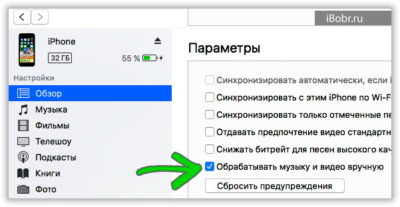
- Перетащите медиафайл или медиафайлы из которых вы будете “пилить” рингтон в медиатеку. Для этого перейдите во вкладку “Файл”, а далее в категорию “Добавить файл в медиатеку”.
- Теперь нужно выбрать правой кнопкой мыши конкретную музыкальную композицию для использования на звонке.
- Выберите пункт “Информация” или “Сведения” в версии iTunes 10+.
- В появившемся окне, а конкретнее в верхней панели, нажмите категорию “Параметры”.
- Теперь на вашем экране должно появится окно с возможностью выбрать временной отрезок проигрываемой композиции. Рингтон на Айфон не должен превышать временной размер более 30-40 секунд, поэтому вы должны заранее определиться с кусочком музыкальной композиции и выберите лучший участок проигрывания во время звонка. Но он, как писалось выше, не должен быть длиннее 30-40 секунд.
- Теперь в окне с возможностью выбрать временной отрезок, нужно поставить галочку рядом со словом “Старт” и написать время начала композиции. То же самое сделать и с категорией “Стоп” — поставьте галочку и напишите время окончания музыкального отрезка.
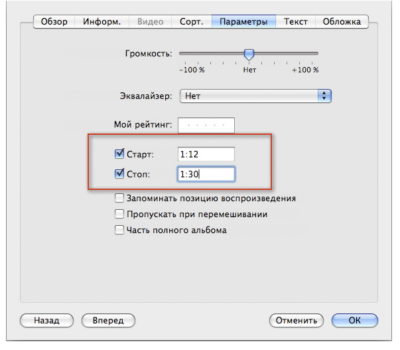
- Сохраните внесённые изменения.
- После этого нужно снова нажать правой кнопкой мыши на выбранной композиции и выбрать строку “Конвертировать в формат ААС”. В более новых версиях iTunes нужно сначала выбрать строку конвертировать, откроется ещё одно небольшое меню, где уже и нужно выбрать “Конвертировать в формат ААС”
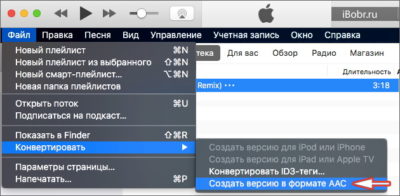
- После этого действия в списке медиафайлов появится ваш 30 секундный музыкальный отрывок. На него также требуется нажать правой кнопкой мыши и выбрать показать в “Finder” или “Windows Explorer”. Откроется окно, где находится нужный нам файл, но в другом формате — m4a, а вам нужен формат m4ar. В новой версии Айтюнс вам будет предложена возможность показать трек в “Finder” для MacOs или показать через проводник Windows.
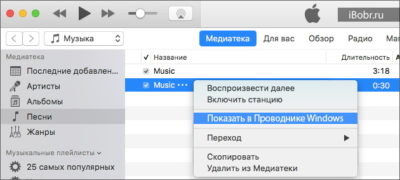
- Чтобы изменить формат файла, нужно в ОС Windows перейти в “Панель управления” через меню “Пуск”. Далее найдите строку “Параметры папок”, а в верхней панели открывшегося окна, выберите категорию “Вид”. Ближе к низу найдите строку “Скрывать расширения для зарегистрированных типов файлов” и снимите галочку с неё. Дальше сохраните изменения.
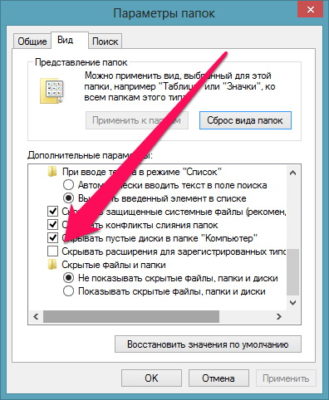
- Теперь можно приступить к переименованию типа файла m4a в m4ar. Для этого нажмите правой кнопкой мыши на файле, выберите строку “Переименовать” и нужный формат файла.
- Перетащите медиафайл m4ar с будущим рингтоном в любое удобное для вас место на компьютере.
- Наконец приступаем к решению вопроса, как установить рингтон на Айфон через Айтюнс. Этот процесс зависит от установленной версии iTunes:
- Для версии 10 и ниже. Подключите Айфон к компьютеру. Теперь перетащите свой рингтон в папку Айтюнс под названием “Рингтон”, которая находится в разделе “Звуки”. Теперь поставьте галочку напротив “Синхронизировать рингтоны”, подтвердите свои действия с помощью активной кнопки “Применить”. После процесса синхронизации, уже в самом гаджете зайдите в категорию Звуки/Рингтоны и установите созданный вами трек вместо стандартного звука звонка.
- В версиях Айтюнс от 10 до 12.6 папка “Звуки” скрыта, поэтому придётся немного покопаться. Есть несколько способов сделать папку видимой. Например, нажмите правой кнопкой мыши на меню Айтюнс и выберите категорию “Править меню”, а дальше поставьте галочку напротив пункта “Звуки”, и в появившуюся папку перенесите свой медиафайл.

Так же открыть скрытую папку “Звуки” можно, если пройти в Айтюнс по директории “Правка-Настройки-Основные” и поставить галочку напротив “Звуки”. Если в появившуюся папку нельзя стандартно перетащить трек, а также не работает копирование через мышь, тогда попробуйте скопировать и вставить музыкальный файл с помощью сочетаний клавиш: “Ctr+V”/“Ctr+C”. Теперь подключите Айфон, выполните синхронизацию и перенесите файл на гаджет.
- В версиях iTunes 12.7 нужно сначала подключить Iphone, как только запустится процесс синхронизации, перетащите файл с треком в раздел устройства и подкатегорию Айфон или скопируйте сочетанием клавиш “Ctr+V”/“Ctr+C” в эту же категорию. Теперь возьмите свой гаджет, зайдите в раздел Настройки-Звуки-Рингтон и сделайте свой трек мелодией звонка на Айфон.
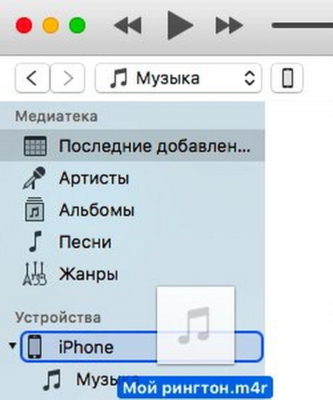
Ничего сложного в установке нового рингтона на гаджет от Apple, хотя, конечно, придётся повозиться. Возможно, быстрее это можно сделать с помощью сторонних программ.
Программа для быстрой смены мелодии на Айфон
Одна из программ, которая позволяет быстро перетягивать любые файлы на устройство Apple — Waltr. Устанавливать её можно на компьютеры и ноутбуки, а также другие портативные устройства, которые работают на основе ОС Windows и MacOS. Очень простое в обращении приложение.
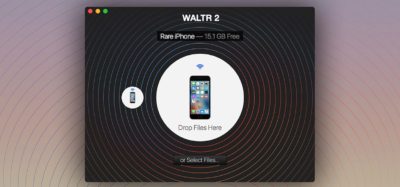
Просто установите ПО на свой гаджет, подключите Iphone, дождитесь, пока программа обнаружит устройство и можете перетаскивать любой файл. В случае трека для рингтона, не забывайте, что он должен быть не более 30-40 секунд.
Закачать рингтон на Айфон через приложение GarageBand
Удобное приложение, которое не требует использование других гаджетов, кроме вашего девайса. Скачать и установить приложение можно, воспользовавшись App Store, к тому же оно бесплатное.
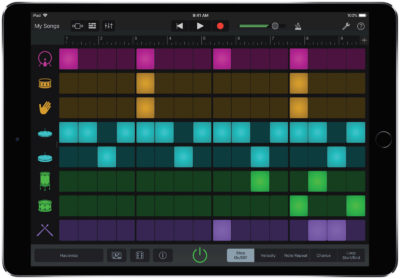
В его функции входит возможность обработать любой файл и установить его в качестве мелодии на звонок Iphone. Трек для будущего рингтона вы можете скачать бесплатно или использовать уже имеющиеся на вашем девайсе.
Как поставить свой рингтон на Айфон с помощью программы MobiMover
Приложение MobiMover — это альтернатива десктопной версии программы Айтюнс. Адекватно работает при установке, как на компьютере и ноутбуки с ОС Windows, так и с MacOs. Предназначена для обмена файлами между компьютерными устройствами и Айфон. В приложении можно обрабатывать медиафайлы, обрезать до нужного размера, перетаскивать на Iphone.
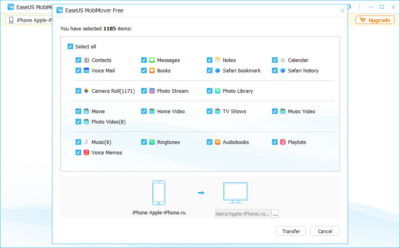
Приложение iTools от китайских разработчиков
Ничего удивительного, что китайские разработчики постарались создать продукт, который будет не хуже, чем Айтюнс. Так появилось приложение iTools, которое по функциональности не уступает оригинальному. К тому же некоторые пользователи утверждают, что эта программа более понятна для использования.
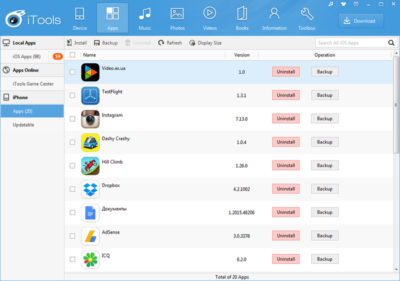
Пользоваться программой для создания рингтона и загрузки на Айфон очень просто: загрузите нужный аудиофайл в категорию “Музыка”-”Системные звуки” при подключенном гаджете. Синхронизация происходит автоматически и уже через минуты, трек будет на вашем девайсе.
Приложение Softorino YouTube Converter 2
Платное приложение Softorino YouTube Converter 2, которое создано специально для конвертации и загрузки рингтонов на Айфон, а также позволяет загружать видео с YouTube, Vimeo и Instagram и ещё 62 веб-ресурсов.
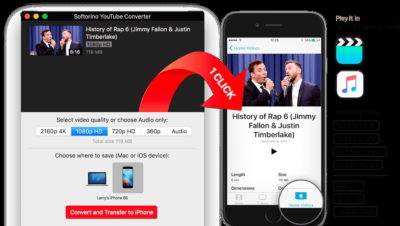
В этом приложении вы можете загружать музыкальную композицию, обрабатывать её, обрезать до нужного вам размера и, естественно, передавать на ваш гаджет, автоматически синхронизируя. Проверить программу на работоспособность бесплатно, можно только в течение 24 часов, далее придётся заплатить около 20 у.е.
Читайте также:







